『AppleWatch』でなにができる?機能やメリット・デメリットを紹介!


こんにちは、Yuma(@yuLog_jp)です。
スマートウォッチやリストバンドなどの「ウェアラブル端末」市場で、最も出荷台数が多い『AppleWatch』。
国内でも、AppleWatchを利用している人をちょくちょく見かけるようになりました。



なぜこんなにも『AppleWatch』は売れているの?



『AppleWatch』では何ができるの?どんな機能があるの?
本記事では、「AppleWatchでなにができる?」という観点から、機能紹介や使い方、AppleWatchを使うメリット・デメリットについて紹介をしていきます!
【機能紹介】AppleWatchでなにができる?
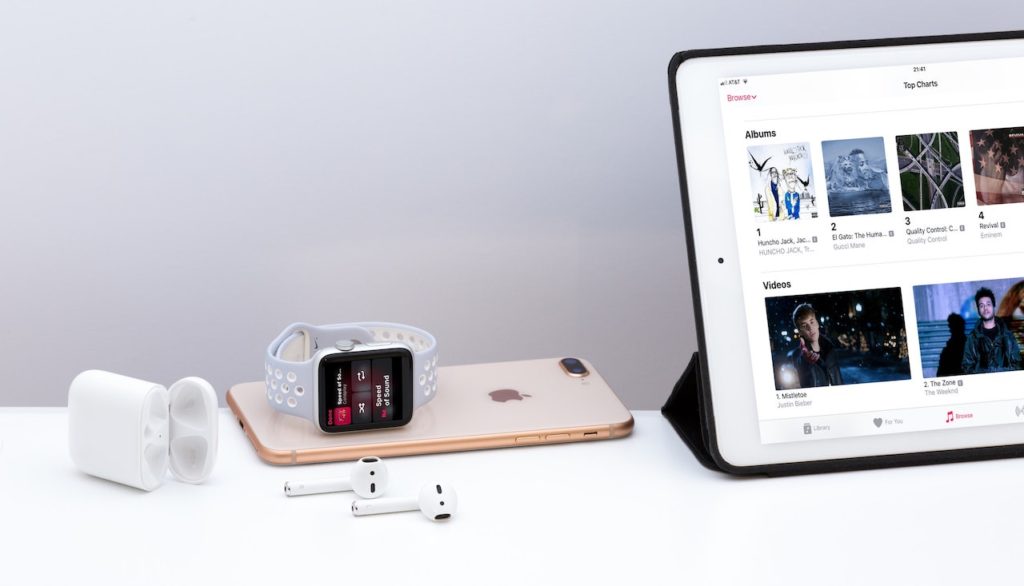
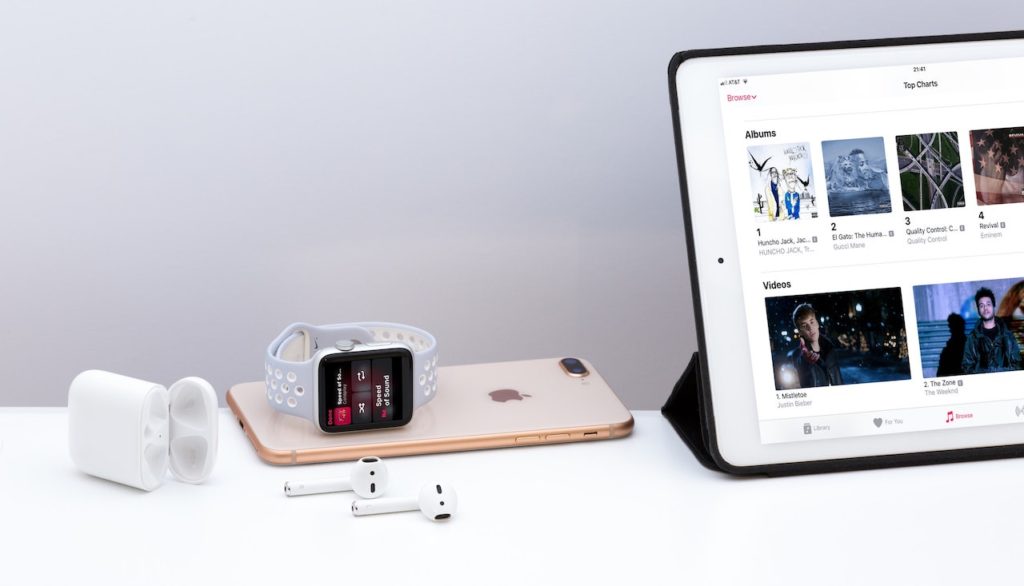
スマートウォッチとして大活躍の『AppleWatch』ですが、時計のみの機能ではなく、電話やメールの送受信など、様々な機能の利用ができます。
『AppleWatch』だからこそできる【機能】について、以下へ紹介していきます。
- 「時刻」ー正確な時間表示
- 「文字盤」ー自由に変更可能
- 「電話」ー発信・着信が可能
- 「通知」ーiPhoneの通知を受取・確認が可能
- 「ApplePayが利用可能」ーSuicaでらくらく決済
- 「マップ」ー親切な道案内
- 「ヘルスケア」ーアクティビティで健康管理
- 「リモートでカメラ起動」ー撮影ができる
- 「耐水性能」ープールや海で泳ぐことは可能
- 「音楽」ーボリューム調整がラクチン
- 「トランシーバー」ーAppleWatch間で通話可能
- 「Siri」ー音声認識範囲が広い
- 「心拍数」ー緊急時も警告
「時刻」ー正確な時間表示


Apple『Watch』ですので、時計としての機能はもちろん有り、正確な時刻表示をしてくれます。
Appleは世界中にある15個のNTP(ネットワークタイムプロトコル)サーバーから、正確な時間を取得しています。
(iPhoneもそうですが)AppleWatchが取得しているNTP(ネットワークタイムプロトコル)サーバーは、「Stratum one」と呼ばれる原子時計「Stratum zero」の次に高精度のサーバーを採用しています。
時計としての完成度は非常に高く、グローバル時計の【0.05秒】しかズレが生じないと言われています。
(参考記事:AppleWatchの時間誤差は0.05秒!時計の精度を高めている技術とは?)
もちろん日本のみではなく、世界時計も搭載しています。
「文字盤」ー自由に変更可能
Appleの魅力の一つとして、シンプルなデザインかつカスタマイズが簡単であることが挙げられます。
AppleWatchでは、様々な文字盤のデザインを簡単にカスタマイズが可能です。
文字盤の種類が豊富で、一つの文字盤に対して自分好みの設定を登録(天気・アクティビティなどのApp)できますので、自分だけのオリジナル文字盤の作成が可能です。
また文字盤の切替がとても簡単で、登録してある文字盤であれば、AppleWatchの画面上をスライドするだけで簡単に切替が可能です。
気分によって、簡単に画面を切り替えられます。
AppleWatch画面上で設定が可能ですので、iPhoneを取り出し、設定変更をする必要もないのが特徴です。
「電話」ー発信・着信が可能
AppleWatch自身で電話の発着信が可能です。
AppleWatch内の【電話】アプリより、iPhoneで登録されている連絡先へ電話の発信が可能です。
また、AppleWatch本体に内蔵スピーカーが付いているので、AppleWatch自身で通話ができます。
ただし内蔵スピーカーから音声が出るため、周りの人達に会話が漏れますので、使用には注意が必要です。
2つのモデル「GPSモデル」「GPS+Cellularモデル」
『AppleWatch』には、「GPSモデル」と「GPS+Cellularモデル」の2つのモデルがあります。
- 「GPSモデル」はBluetooth・Wi-fi通信で、iPhoneが近くにないと通話・通信ができません。
- 「GPSモデル+Cellularモデル」は、eSIMを内蔵しているLTE通信に対応しています。
いつも利用しているiPhoneの電話番号と同じ番号をシェア可能で、iPhoneが近くになくても、AppleWatch単体で通話が可能です。
また、4社キャリア(SoftBank、docomo、au、楽天モバイル)がAppleWatch契約用のプランを用意しています。
- SoftBank:Apple Watchモバイル通信サービス(¥385/月額)
- au:ナンバーシェア(¥385/月額)
- docomo(ahamo含む):ワンナンバーサービス(¥550/月額)
- 楽天モバイル:電話番号シェアサービス(¥550/月額)
上記オプション契約をすると、AppleWatch単体で通話が可能となります。
「通知」ーiPhoneの通知を受取・確認が可能
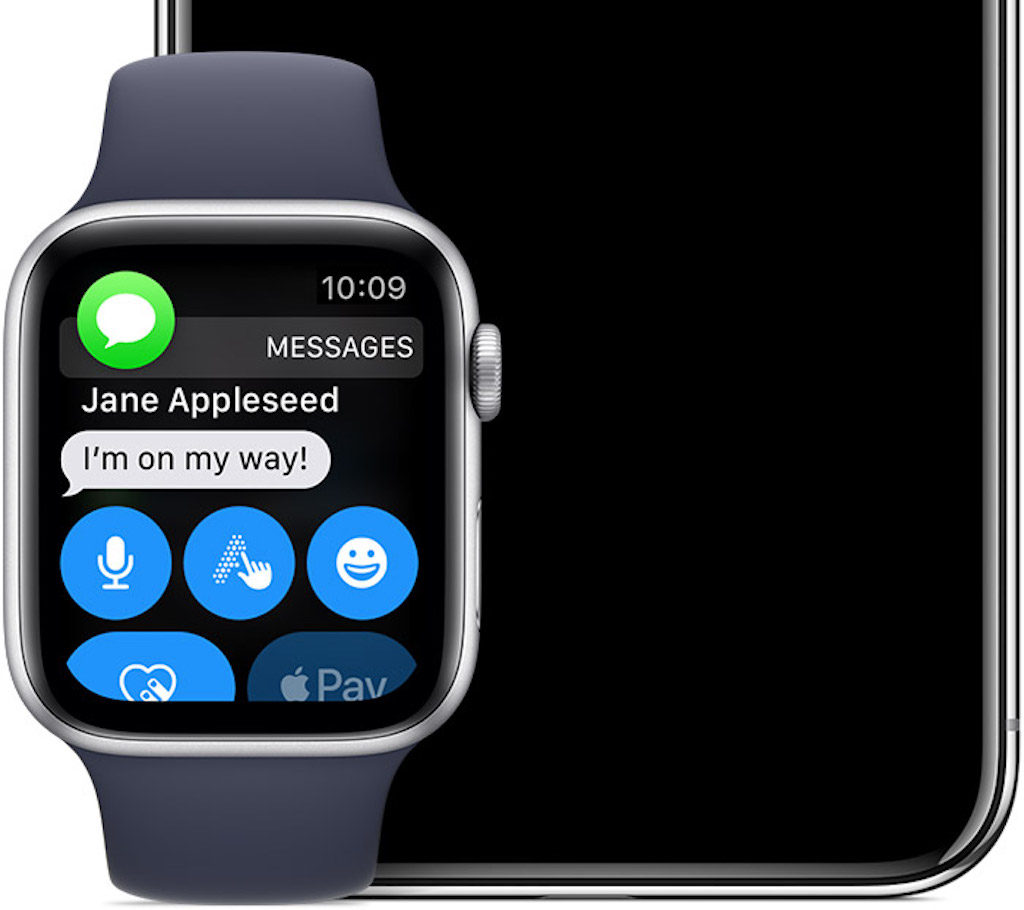
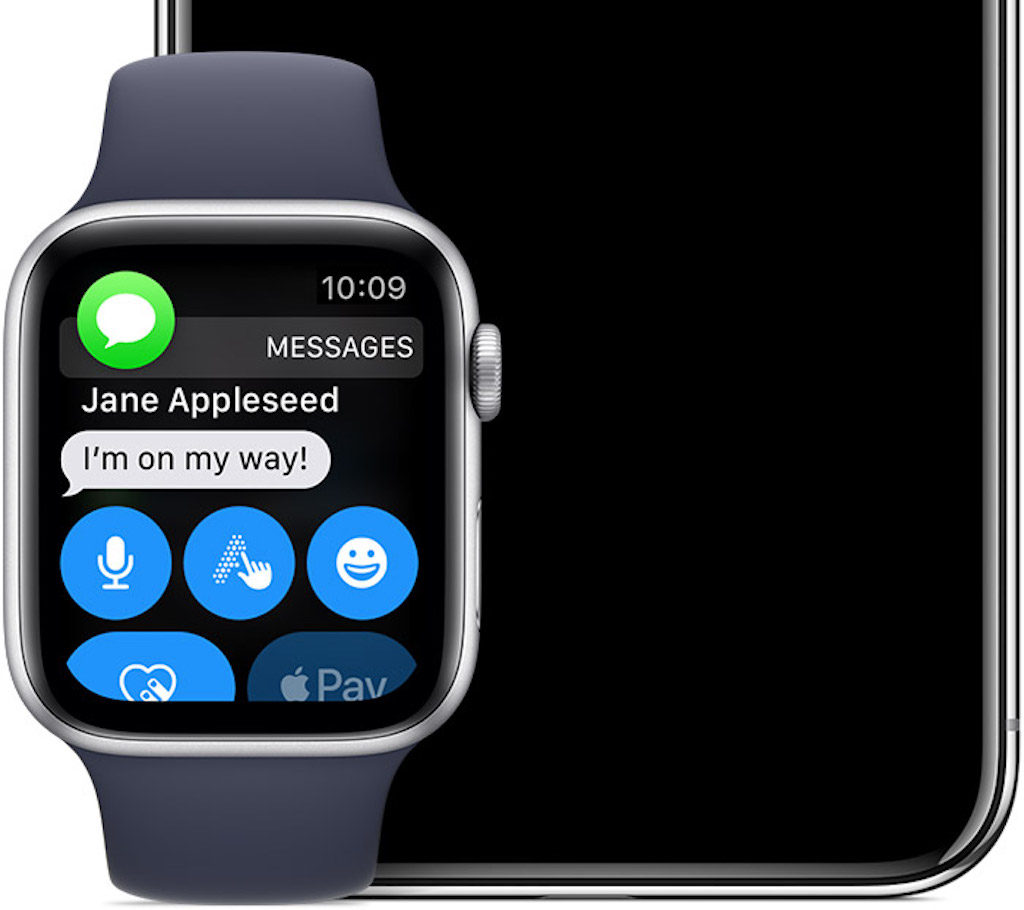
iPhoneとAppleWatchを連動していれば、iPhoneで受け取った通知(電話・メッセージ・LINEなどのアプリ)をAppleWatchで確認が可能です。
かつ、Watchディスプレイ上で内容を確認することができます。
通知は、音と振動で知らせてくれるので、手首に付けているAppleWatchで通知を見逃すことはありません。
- 通知の内容は確認できますが、返信方法は限られています
- 返信方法は、定型文か絵文字(LINEではスタンプも可能)/音声入力/ソフトウェアキーボードがメインとなります。
「ApplePayが利用可能」ーSuicaでらくらく決済


AppleWatchには、クレジットカードを使うためのチップが搭載されている為、ApplePayが利用可能です。
電車の改札やコンビニ・食事など、様々な場所で活躍するApplePayですが、AppleWatchがあればいちいちカバンからiPhoneを取り出す必要がありません。
腕に付けているAppleWatchだけで、ApplePayが利用可能です。
中でも、交通系ICカード「Suica」の利用がすごく便利でオススメです。
カバンからSuicaカードを取り出したり、iPhoneを取り出したり…という動作が必要ありません。
『AppleWatchのサイドボタンをダブルクリックし、手首をかざすだけ』
これだけで電子決済が可能となります。
「マップ」ー親切な道案内
Apple純正アプリの『マップ』がAppleWatchでも利用可能です。
「Hey,Siri。〜〜まで道案内をして」
この一言だけで、目的地まで親切に道案内をしてくれます。
また、iPhoneを開き『マップ』アプリでナビを開始すると、AppleWatchも自動的に連動してくれます。
車の運転中、曲がり角に近づくと(私の体感上150〜200m手前になると)、腕に付けているAppleWatchが振動する為、通り過ぎを防ぐことができます。
『Google Map』は、サポート対象外の為、利用できませんとなりました
私は、AppleWatchを装着する前は『GoogleMap』を利用していました。せっかくAppleWatchを買ったし、”ナビ”は使いたい!と思っていましたが、『GoogleMap』が使えないのは残念…。
仕方なくApple純正『マップ』アプリを利用しましたが、使う分には全く問題なかった為、今ではApple純正アプリ『マップ』を愛用しています。(つまり、慣れってやつですね。笑)
「ヘルスケア」ーアクティビティで健康管理
AppleWatchには、GPS・高度計・心拍センサーなど、様々な機能が搭載されています。
これからのセンサーが活躍する「アクティビティ」と「ワークアウト」2つのアプリより、健康管理をすることができます。
また、iPhone標準アプリの「ヘルスケア」から、アクティビティの状態や心拍数などの詳細も知ることができます。
AppleWatchとの連動で、健康志向が高まり気を使うようになるので、イチオシしたい機能の1つです!
「リモートでカメラ起動」ー撮影ができる
AppleWatchとiPhoneが通信できる距離であれば、AppleWatchからiPhoneのカメラを起動し撮影をすることができます。
自撮り・三脚を使った撮影をする時にオススメで、iPhoneのカメラ映像をAppleWatchを通してみることができます。
カウントダウン機能も利用できるので、地味に便利です。笑
「耐水性能」ープールや海で泳ぐことは可能


AppleWatchを装着したまま、汗をかく運動をしたり、シャワーを浴びたり、プールや海で泳ぐことが可能です。
ここで注意点として、Apple公式サイトより以下文面の記載があります。
Apple Watch Series 2、Apple Watch Series 3、Apple Watch Series 4 は、プールや海で泳ぐなど、浅い水深での利用に対応しました。
ただし、Apple Watch Series 2、Apple Watch Series 3、Apple Watch Series 4 を装着したまま、スキューバダイビング、ウォータースキーなど、水圧が高くなったり、所定の水深より深く潜るようなアクティビティを行うことは想定していません。
浅い水深の利用は問題ないが、深い水深の利用は控えて下さいとのことです。
「ワークアウト」で水泳の記録ができるくらいなので、特別な使い方をしない限りは問題なさそうです。
「音楽」ーボリューム調整がラクチン
AppleWatch単体で、iPhoneに保存してある音楽を聴くことが可能です。
PodcastやiPhoneの「ミュージック」アプリに入っている音楽をAppleWatchへ同期することで、iPhoneがなくてもAppleWatch単体で音楽再生が可能です。
運動する方に特にオススメの使い方は、AppleWatch内の「ミュージック」アプリから、好きな音楽を選択し、ワイヤレスイヤホンを通して再生すること。
「次の曲に変えたい!」「音量の調整をしたい!」等の微調整もカンタンにできます。
曲を変えたい場合は、AppleWatchの画面上をタップするだけ。
音量の調整は、デジタルクラウン(ボリューム調整のツマミ)を回すだけ。
また、LTE通信対応のCELLULARモデルでは、AppleMusicやPodcastでストリーミング再生が可能です。
カバンからiPhoneを取り出す必要がないのが、AppleWatchならではの素晴らしさです。
「トランシーバー」ーAppleWatch間で通話可能
名前の通り、AppleWatch同士でトランシーバーのように通話することが可能です。
Wifi接続またはセルラーモデルでないと利用はできませんが、電話をするまでの用事ではなく、少し会話・通話がしたい!という時に使えそうな機能です。
「Siri」ー音声認識範囲が広い
AppleWatchにもiPhone同様、「Siri」が利用可能です。
家事をしている時や手が離せない時に「Hey,Siri」と一声。
または、「手首を上げて話しかけるだけ」。
腕に付けているWatchに話しかけるだけで、大体のことは教えてくれます。
音声認識範囲が思ったより広いので(AppleWatchを口元に近づけなくてもOK)、ながら作業でSiriに質問することが可能です。
「心拍数」ー緊急時も警告
AppleWatchには心拍数を計測するセンサーが搭載されています。
AppleWatch内の心拍数アプリから、「現在」「安静時」「歩行時平均」の心拍数を確認することが可能です。
数値が急に上がった場合など非常事態と思われるときには、振動と警告通知をしてくれます。
AppleWatchの「メリット」
時計の機能のみではなく、様々な機能を持つ『AppleWatch』ですが、『AppleWatch』を利用するメリットについていくつかご紹介したいと思います!
AppleWatchのメリット
- 「通知」を細かく設定可能
- 「Suica」支払いが最強
- ワークアウト・健康を意識するようになる
- バイブ機能が優秀
- 「カレンダー・リマインダー」の同期、確認がカンタン
- 「バンド・文字盤」の種類が豊富、気分によってバンドをカンタンに変えられる
「通知」を細かく設定可能
『AppleWatch』の良さは、時刻表示のみではなく、「通知」を受取ることだと思っています。
情報社会である今、SNSを活用したサービスやビジネスは増え続けています。
連絡のやり時が多い為、誰からどのメールが届いたか?緊急度は?など、優先順位を立てることは非常に重要です。
『AppleWatch』では、通知がくると小さな音(周りに迷惑がかからない音)とバイブで知らせてくれます。
さらに、誰からどの内容(メール本文)をAppleWatchの画面上で見ることができますので、カバンやポケットからiPhoneを取り出す必要がなくなるのです。
また、iPhoneの「Watch」Appから、App毎に通知のON/OFFの選択が可能です。
(iPhoneの通知を同様に設定することも可能です)
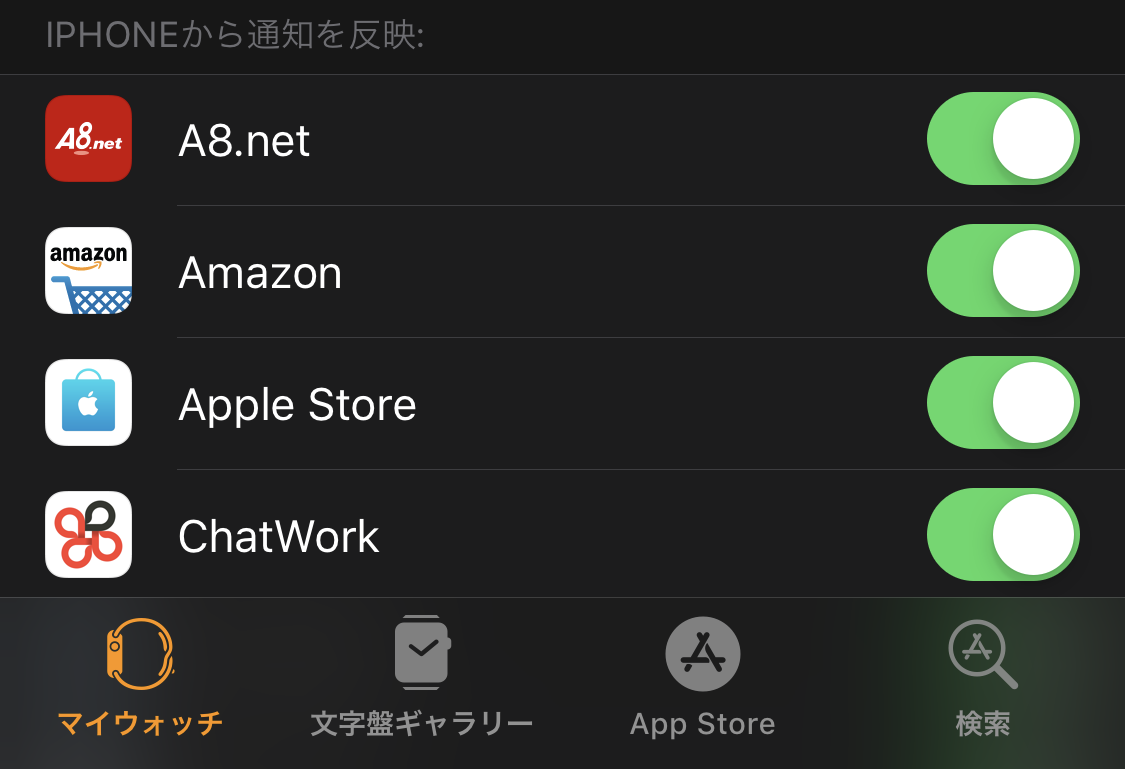
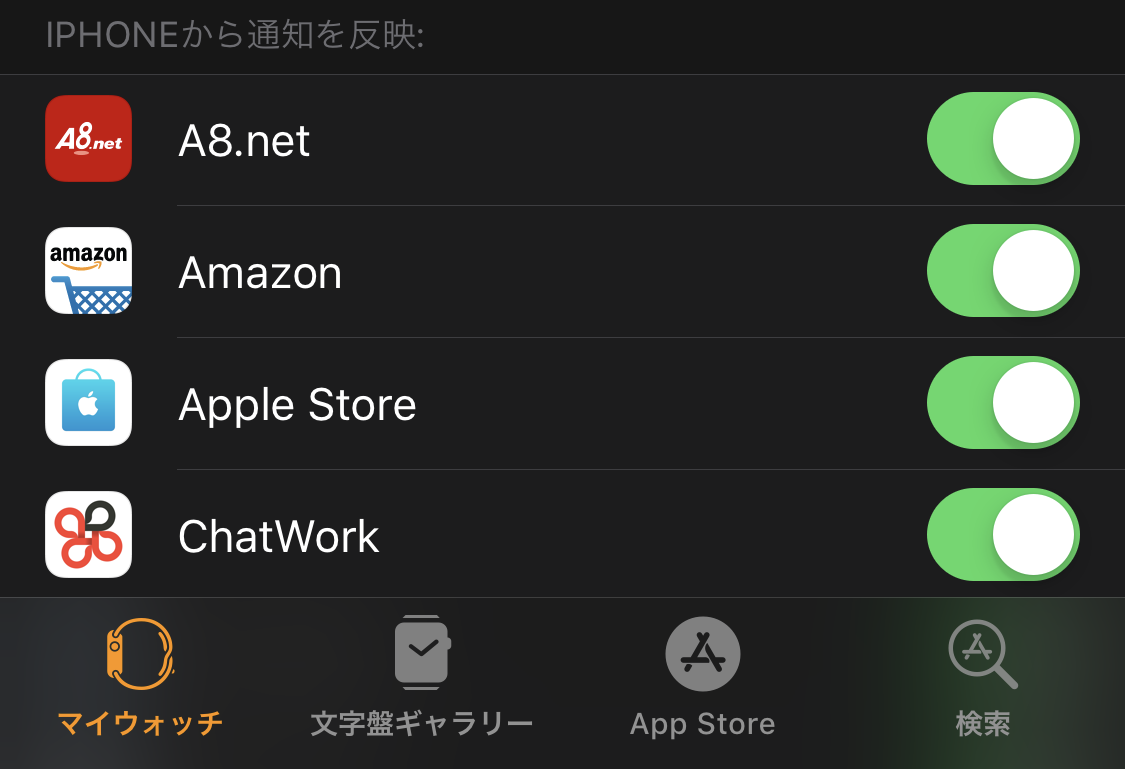
「Suica」支払いが最強
『AppleWatch』の機能で、時間確認と同じくらい重宝してます。
コンビニやショッピングをする時に「Suica」支払いが便利すぎます!
詳しくは、こちらの記事を参考にしてみてください(笑)
AppleWatch無しの生活は考えられないくらい活躍します!


ワークアウト・健康を意識するようになる
上記にも述べましたが、AppleWatchでは「ワークアウト」や「アクティビティ」という機能があります。
毎日の消費カロリーやエクササイズした時間など、確認はもちろん、1ヶ月の平均値を出すことも可能です。
個々に目標値の設定ができる為、無理なく、楽しんでワークアウトをすることができます!
いつも腕に身に着けているモノだからこそ、健康志向が高まり、意識して運動を心掛けるようになるのはAppleWatchならではの特徴と言えるでしょう!
バイブ機能が優秀
腕に直接身につけている『AppleWatch』だからこそ、バイブ機能がフル活躍します。
メールやメッセージが届いているのに気付かなかった。
ドライブ中、曲がる道を通り過ぎてしまった。
アラーム音に気付かず寝過ごしてしまった。などなど。
これら全ての問題をAppleWatchでは、腕に直接振動しますので気付かずに過ごすことを防ぐことができます!
「カレンダー・リマインダー」の同期、確認がカンタン
「カレンダー」や「リマインダー」の同期ももちろん可能です。
また、リマインダーやカレンダーで登録してあるイベントやタスクの実行前になると、バイブでお知らせしてくれますので、予定通りの作業ができるのと、漏れが無くなります!
Siri専用の文字盤を使うと、時刻に合わせて当日のカレンダーやリマインダーを表示してくれるので、時刻チェックと合わせてタスク確認も可能です。
「バンド・文字盤」の種類が豊富、気分によってバンドをカンタンに変えられる
AppleWatchは様々なバンドの種類があり、当日の服装や雰囲気に合わせて自由にバンドを変えられます。
私はビジネス用・スポーツ用・プライベート用と3種類を使い分けています。
シンプルなデザインが多いですし、(純正品は少し高いですが…)Amazonや楽天では安価に、豊富な種類のバンドが販売されているので、入手しやすいのが特徴です!
また、文字盤の種類も豊富で、カスタマイズも容易にできます。
文字盤は事前に登録し追加する必要がありますが、AppleWatchの画面上をスライドするだけで、カンタンに文字盤の切替が可能です。
バンドのみではなく、文字盤の切替もカンタンにできますので、自分の気分に合わせて楽しむ事ができます!
こんな人にオススメ
- イベント・タスク管理を入念にチェック、管理をしたい人
- 電車やコンビニで、スムーズに決済を行いたい人
- ワークアウトをする人、健康志向が高い人
- 気分によって時計の外観・中身(文字盤)を変えたい人
- Apple製品が好きな人!
AppleWatchの「デメリット」
AppleWatchを使用していて「少し不便だなー」「ここは改善してほしい!」と感じたところについて、デメリットも挙げていきたいと思います。
AppleWatchのデメリット
- バッテリー時間が少ない
- 「Suica」利用時は、利き腕に注意
バッテリー時間が少ない
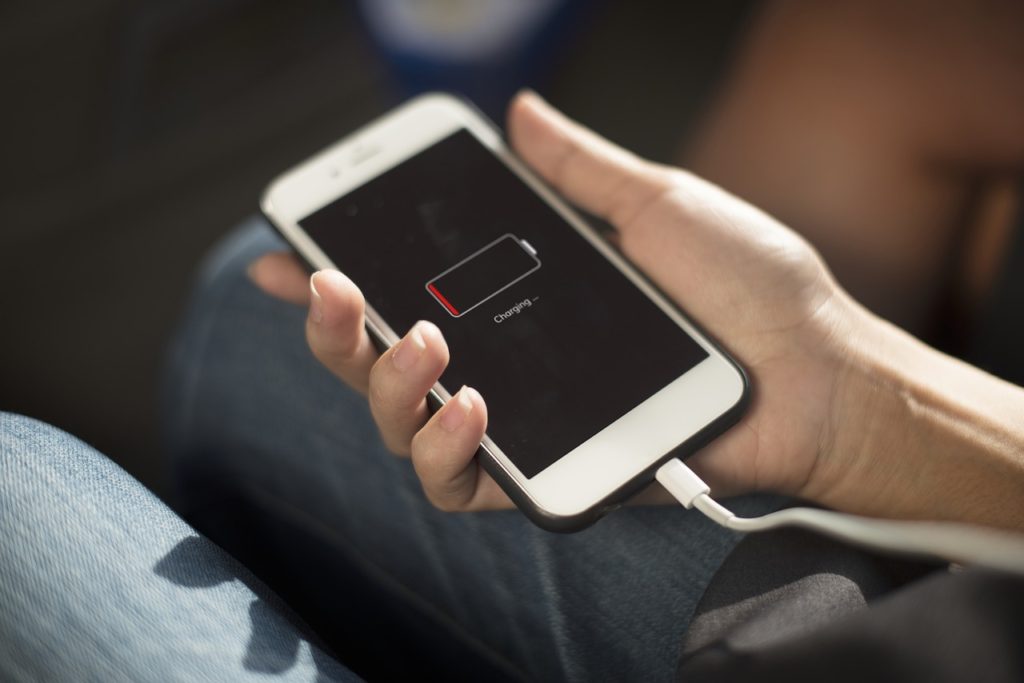
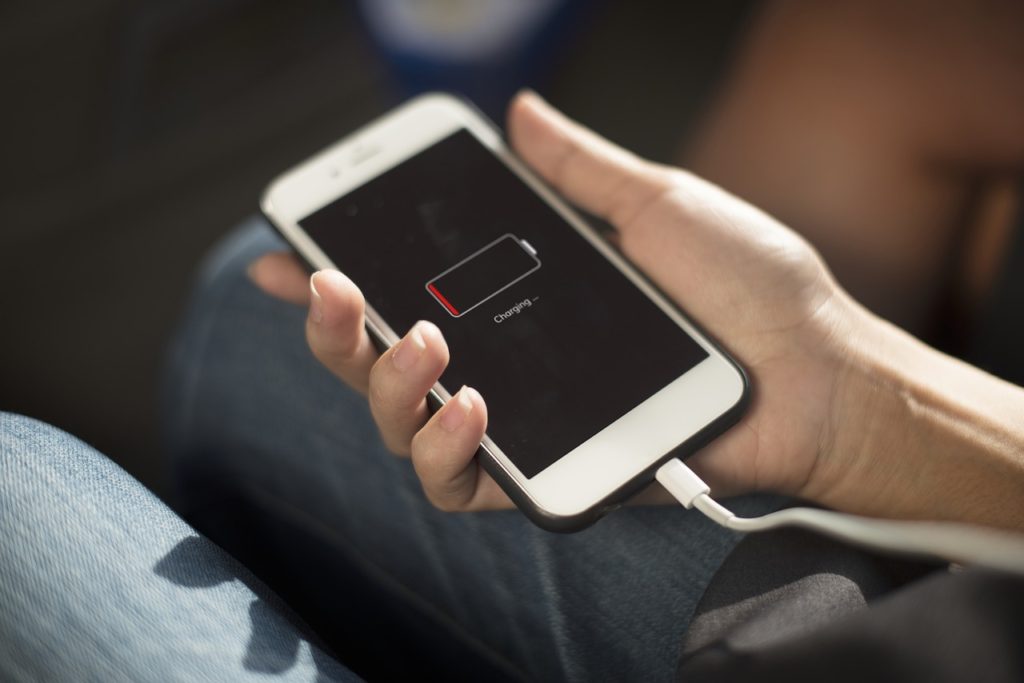
私はAppleWatch「シリーズ3」を利用していますが、バッテリー持ちは、充電無しで約2日間利用できます。
毎日充電すればいいじゃん!と思いますが、忘れる時もありますよね…。
その時は2日目の夕方になるとバッテリーが切れるのじゃないかとヒヤヒヤしています。。
私は時計としての利用より、ガジェットとしての利用が高いのであまり気にはなりませんが(笑)
夜寝る時にAppleWatchを付ける人(24時間利用する人)にとっては、いつ充電するの?と疑問なところです。
もう少しバッテリーが持てばなーとは思いますが、、これからに期待ですね!
「Suica」利用時は、利き腕に注意
AppleWatchは「Suica」などのApplePayが大活躍します!
がその反面、AppleWatchを取り付ける腕によってデメリットも発生します。
改札を通る時を例にあげると(右利きの場合)。
左腕に時計を付けている方は、自動改札機が右側にある為、左腕をグイッと体を捻らないといけません。
コンビニのICカードリーダーで決済をする時を例にあげると(左利きの場合)。
右腕に時計を付けている方は、ICカードリーダーが左側にある為、右腕をグイッと体を捻らないといけません。
本当に些細のことですが(笑)。
毎日利用するものだからこそ!少し気になってしまう所です。
まとめ
「AppleWatchでできること」を挙げてみると、結構いろんなことができるのですね。と思いました(笑)
iPhoneとの連携は必須ですので、iPhoneをあまり活用しない方には不向きな商品とも言えますね。
通知機能は素晴らしいですが、現時点でキー入力はできず音声入力・定型文となります。
結果、AppleWatch自身では返信せず、iPhoneを使った返信となる為、iPhone機能をお助けしてくれる時計機能付きの『ガジェット』とも言えるでしょう。
ワークアウトする方や健康に気を使っている方にとっても、AppleWatchは無くてはならない存在とも言えますね!
ちなみに私がAppleWatchの機能で一番利用しているのは、「時計」「Suica」「通知」「ワークアウト」「アクティビティ」「マップ」「予定の確認」「天気」「音楽」です。
購入理由は、Apple信者なので欲しかったからです(笑)
ただし実際に使ってみると、かゆいところに手を出してくれる『AppleWatch』。
今では、iPhone同様に無いと日常生活に支障をきたす程の存在となっていました。笑
AppleWatchの購入を検討されている方、AppleWatchを既に持っておられる方も、本記事を少しでも参考にして頂ければ幸いです。



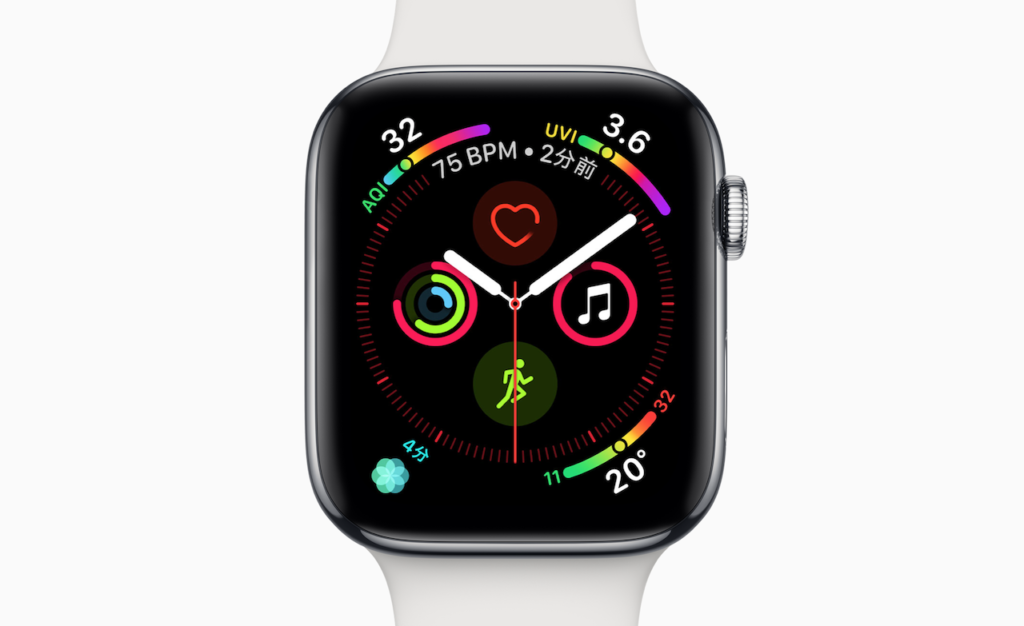

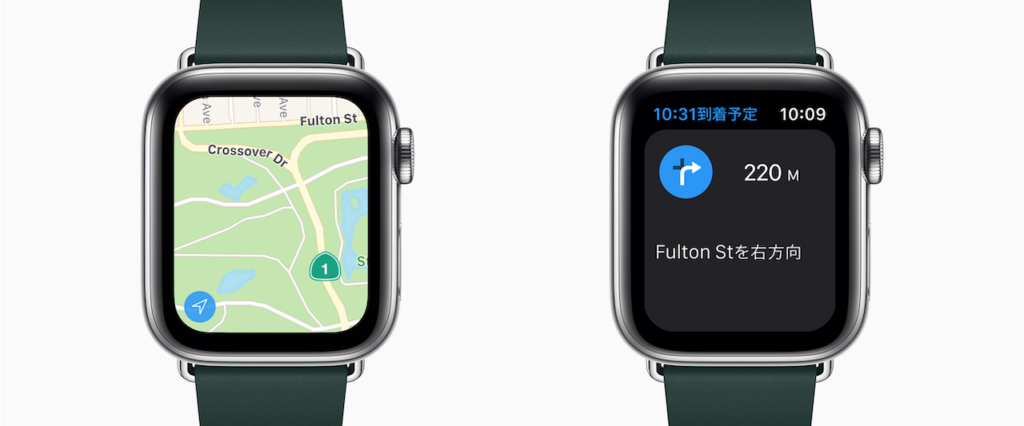


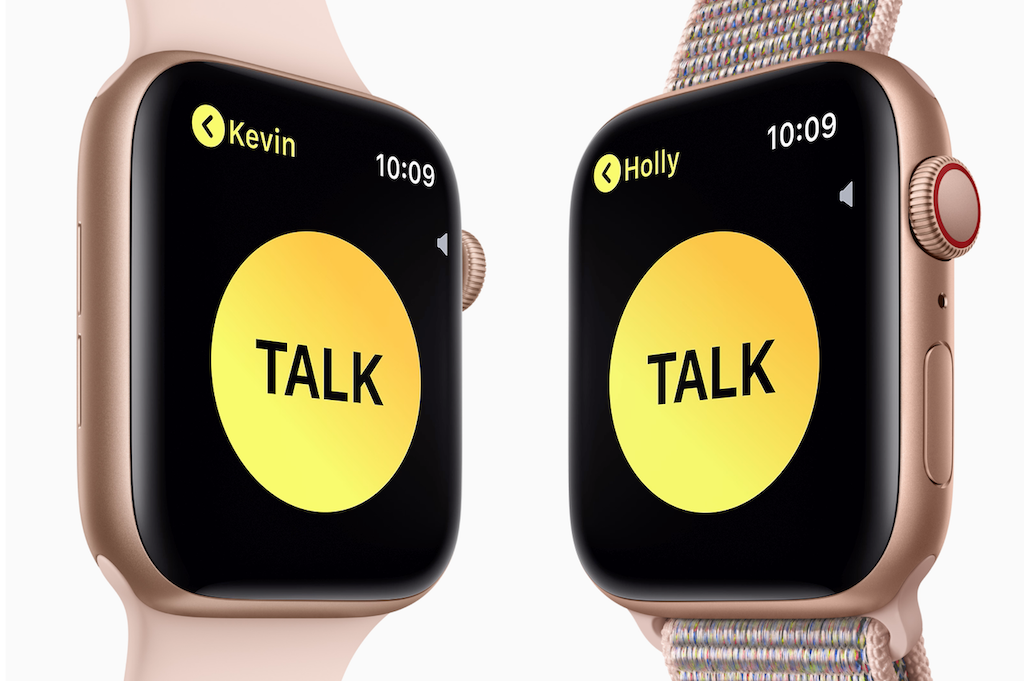

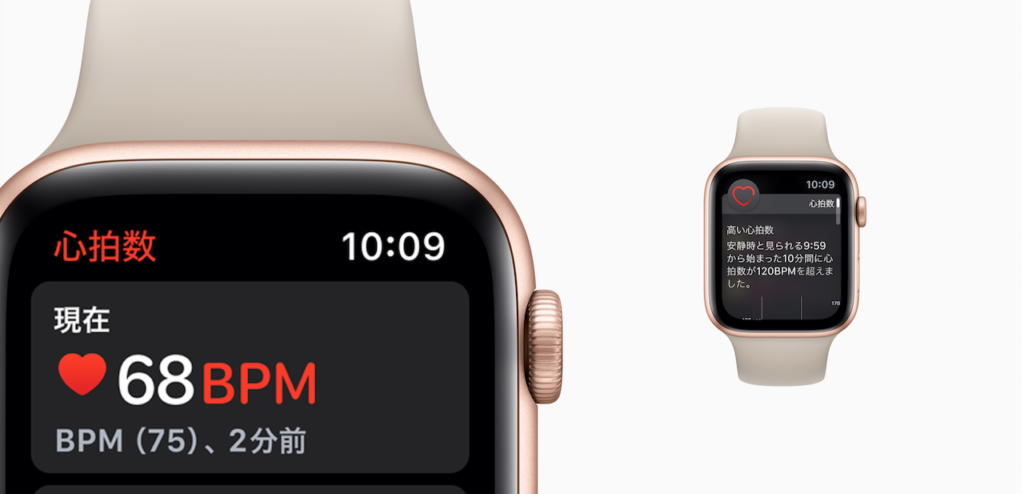


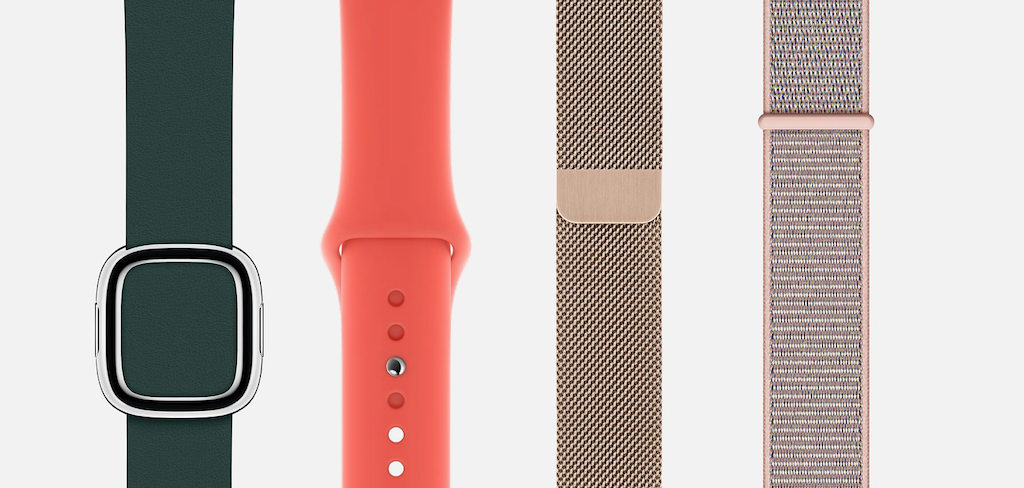

コメント